Che differenza c’è: RAM vs Memoria

Forse la sfida più comune che gli utenti incontrano quando usano un computer riguarda la memoria, o la sua mancanza nel loro computer.
I tecnici dell’assistenza informatica vi diranno che gli utenti spesso non sono chiari sui diversi tipi di memoria nel loro computer. Gli utenti spesso scambiano la memoria con lo storage e viceversa. Affermazioni come “ho otto gigabyte di disco” o “ho un terabyte di memoria” dicono agli addetti all’assistenza informatica che hanno a che fare con un novizio quando si tratta di terminologia informatica.
Non vogliamo che tu appaia come un novizio, quindi scomponiamo i concetti ed esaminiamo queste due parti del tuo computer, come lavorano insieme e come influenzano le prestazioni del tuo computer.
La differenza tra memoria e storage
La memoria principale del tuo computer è chiamata RAM. Puoi pensarla come uno spazio di lavoro che il computer usa per lavorare. Quando fai doppio clic su un’applicazione, o apri un documento, o, beh, fai un po’ di tutto, la RAM viene utilizzata per memorizzare i dati mentre il computer ci sta lavorando. I computer moderni sono spesso equipaggiati con 4, 8, 16 o più gigabyte di RAM preinstallati.
C’è anche lo storage: un hard disk o un disco a stato solido dove i dati vengono registrati e possono rimanere a tempo indeterminato, per essere richiamati quando necessario. Potrebbe essere una dichiarazione dei redditi, una poesia in un elaboratore di testi o un’e-mail. In confronto, la RAM è volatile – le informazioni messe lì dentro scompaiono quando l’alimentazione viene spenta o quando il computer viene resettato. La roba scritta sul disco rimane lì in modo permanente fino a quando non viene cancellata, o fino a quando il supporto di memorizzazione non si guasta (più avanti).
Che cos’è la RAM?
La RAM prende la forma di chip per computer – circuiti integrati – che sono saldati direttamente sulla scheda logica principale del computer o installati in moduli di memoria che vanno in prese sulla scheda logica del computer.
RAM sta per Random Access Memory. I dati immagazzinati nella RAM possono essere raggiunti quasi istantaneamente, indipendentemente dal punto della memoria in cui sono immagazzinati, quindi è molto veloce – veloce al millisecondo. La RAM ha un percorso molto veloce verso la CPU del computer, o unità di elaborazione centrale, il cervello del computer che fa la maggior parte del lavoro.
La RAM è ad accesso casuale al contrario dell’accesso sequenziale. I dati ad accesso sequenziale includono le cose che vengono scritte sul tuo hard disk, per esempio. È comunemente scritto in file, con una specifica posizione iniziale e finale. Arriveremo all’archiviazione sul disco rigido tra un momento.
Se avete esigenze generali per il vostro computer, probabilmente non avete bisogno di modificare molto la sua RAM. Infatti, a seconda del computer che comprate, potreste benissimo non essere in grado di cambiare la RAM. (Apple e altri hanno rimosso l’aggiornabilità della RAM da alcuni dei loro computer di fascia bassa o portatili, per esempio).
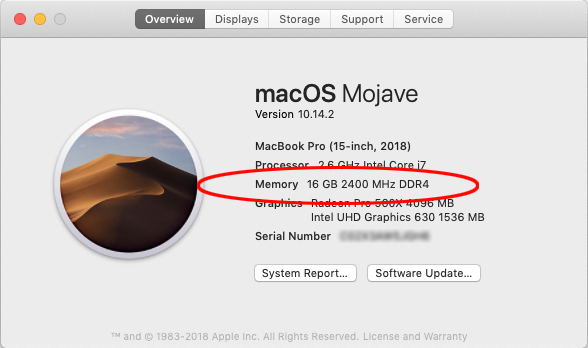 Quanta RAM su Mac OS (Menu Apple > Informazioni su questo Mac)
Quanta RAM su Mac OS (Menu Apple > Informazioni su questo Mac)
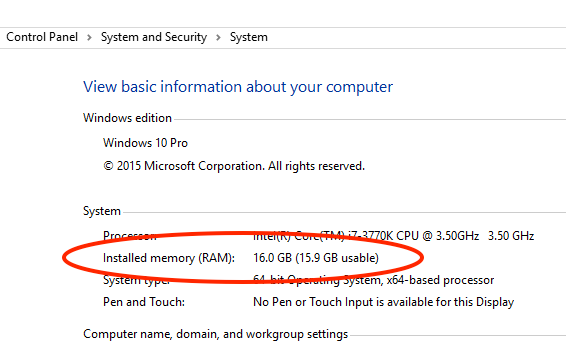
Quanta RAM su Windows 10 (Pannello di controllo > Sistema e sicurezza > Sistema)
Se il tuo computer è vecchio e aggiornabile, mettere più RAM lo aiuta a caricare e utilizzare più applicazioni, più documenti e file più grandi senza rallentare e dover scambiare i dati su disco, di cui parleremo più avanti.
Se lavorate con file molto grandi – grandi database, per esempio, o grandi file di immagini o video, o se le applicazioni con cui lavorate richiedono una grande quantità di memoria per elaborare i loro dati, avere più RAM nel vostro computer può aiutare le prestazioni in modo significativo.
Che cos’è la memoria del computer?
I computer hanno bisogno di una forma di memoria non volatile. Questo è un posto dove i dati possono rimanere anche quando il computer non viene usato e viene spento, così non devi ricaricare e reinserire tutto ogni volta che usi il computer. Questo è il punto di avere uno storage oltre alla RAM.
Lo storage per la stragrande maggioranza dei computer in uso oggi consiste in un’unità, un disco rigido o un’unità a stato solido. Le unità possono fornire un sacco di spazio che può essere utilizzato per memorizzare applicazioni, documenti, dati e tutte le altre cose di cui avete bisogno per svolgere il vostro lavoro (e di cui il vostro computer ha bisogno per funzionare).
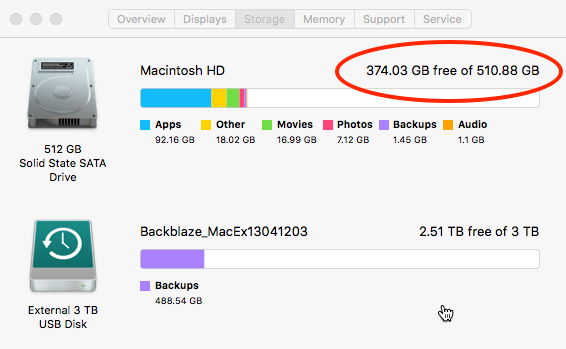 Disk Space on Mac OS (Apple Menu > About This Mac > Storage)
Disk Space on Mac OS (Apple Menu > About This Mac > Storage)
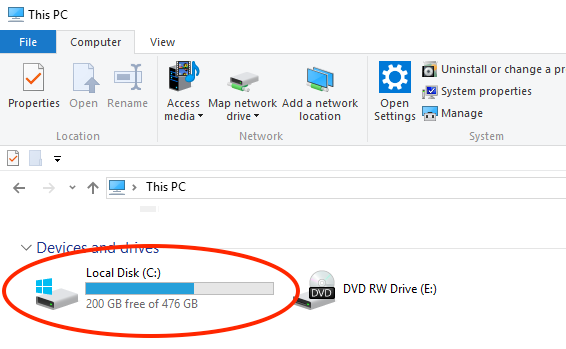
Disk Space on Windows 10 (This PC > Computer)
No matter what type of drive you have, storage is almost always slower than RAM. Hard disk drives are mechanical devices, so they can’t access information nearly as quickly as memory does. And storage devices in most personal computers use an interface called Serial ATA (SATA), which affects the speed at which data can move between the drive and the CPU.
So why use hard drives at all? Beh, sono economici e disponibili.
Negli ultimi anni, sempre più produttori di computer hanno iniziato a offrire i Solid State Drives (SSD) come opzione di archiviazione, al posto o in aggiunta a un hard disk convenzionale.
Gli SSD sono molto più veloci degli hard disk perché usano circuiti integrati. Gli SSD usano un tipo speciale di circuito di memoria chiamato RAM non volatile (NVRAM) per memorizzare i dati, così tutto rimane al suo posto anche quando il computer è spento.
Anche se gli SSD usano chip di memoria invece di un piatto meccanico che deve essere letto in sequenza, sono ancora più lenti della RAM del computer. Questo è in parte dovuto alle prestazioni dei chip di memoria che vengono utilizzati, e in parte anche al collo di bottiglia creato dall’interfaccia che collega il dispositivo di archiviazione al computer – non è così veloce come l’interfaccia utilizzata dalla RAM.
Come la RAM e l’archiviazione influenzano le prestazioni del computer
RAM
Per la maggior parte di noi che usa il computer per lavori di carattere generale – controllare la posta elettronica, navigare sul web, pagare le bollette, giocare a un gioco o due e guardare Netflix – la RAM di cui è dotato il nostro computer è quella di cui abbiamo bisogno. Più avanti, potremmo aver bisogno di aggiungerne un po’ di più per tenere il passo con i nuovi miglioramenti del sistema operativo, le applicazioni aggiornate e le nuove applicazioni che hanno un requisito di memoria più pesante.
Se avete intenzione di utilizzare il computer per lavori più specializzati, più RAM può essere di grande beneficio. Esempi di questo tipo di compiti includono l’editing di video, l’editing di immagini ad alta risoluzione, la registrazione di audio multitraccia, il rendering 3D e i calcoli su larga scala per la scienza e l’ingegneria.
Ancora una volta, a seconda del computer che compri, potresti non essere in grado di aggiornare la RAM. Quindi considerate attentamente questo aspetto la prossima volta che comprate un nuovo computer, e assicuratevi che sia aggiornabile o che sia equipaggiato con tutta la RAM di cui pensate di aver bisogno.
La RAM del vostro computer può riempirsi: caricate un mucchio di applicazioni, aprite un mucchio di documenti, avviate un mucchio di attività, e la RAM verrà utilizzata da ciascuno dei singoli processi, o programmi, che sono in esecuzione.
Quando ciò accade, il computer scriverà temporaneamente le informazioni di cui ha bisogno per tenere traccia in una porzione predefinita del vostro disco rigido o SSD. Quest’area è chiamata memoria virtuale, e lo swapping dei dati dalla RAM al disco è una caratteristica standard dei moderni sistemi operativi.
Più veloce è il tuo disco, meno tempo impiega il computer per leggere e scrivere la memoria virtuale. Quindi un computer con un SSD, per esempio, sembrerà più veloce sotto carico rispetto a un computer con un normale disco rigido.
Gli SSD richiedono anche meno tempo per caricare applicazioni e documenti rispetto ai dischi rigidi. Davvero, se il vostro computer utilizza un disco rigido, una delle cose migliori che potete fare per estendere la sua vita e migliorare le prestazioni è sostituire il disco rigido con un SSD.
Storage
Oltre alla RAM, il collo di bottiglia più serio per migliorare le prestazioni del vostro computer può essere lo storage. Anche con molta RAM installata, i computer hanno bisogno di scrivere informazioni e leggerle dal sistema di archiviazione – il disco rigido o l’SSD.
I dischi rigidi sono disponibili in diverse velocità e dimensioni. Molti operano a 5400 RPM (i loro assi centrali girano a 5400 giri al minuto). Avrete prestazioni più veloci se potete ottenere un drive a 7200 RPM, e alcuni ambienti operativi specializzati richiedono anche drive a 10.000 RPM. Le unità più veloci costano di più, sono più rumorose e consumano più energia, ma esistono come opzioni.
Le nuove tecnologie del disco permettono agli hard disk di essere più grandi e più veloci. Queste tecnologie includono il riempimento del disco con elio invece che con aria per ridurre l’attrito del piatto del disco, e l’uso del calore o delle microonde per migliorare la densità del disco, come con HAMR (Heat-Assisted Magnetic Recording) e MAMR (Microwave-Assisted Magnetic Recording).
Perché usano chip di computer invece di dischi rotanti, gli SSD sono ancora più veloci, e consumano meno energia, producono meno calore e possono occupare meno spazio. Sono anche meno suscettibili ai campi magnetici e agli urti fisici, il che li rende ottimi per l’uso portatile. Sono più costosi per gigabyte (anche se il prezzo è sceso drasticamente negli ultimi mesi), quindi fate quello che volete in base al vostro budget e alle vostre esigenze.
Aggiungi più spazio di archiviazione su disco
Quando le esigenze di archiviazione su disco di un utente aumentano, in genere si guarda a unità più grandi per memorizzare più dati. Il primo passo potrebbe essere quello di sostituire un’unità esistente con un’unità più grande e più veloce o, se lo spazio lo permette, di aggiungere una seconda unità. Una strategia comune per migliorare le prestazioni è quella di utilizzare un SSD per il sistema operativo e le applicazioni, e un HDD più grande per i dati se l’SSD non può contenere entrambi.
Se è necessario più spazio di archiviazione, un disco esterno può essere aggiunto, il più delle volte utilizzando USB o Thunderbolt per il collegamento al computer. Questo può essere un’unità singola o multipla e potrebbe utilizzare una tecnologia di virtualizzazione dell’archiviazione dei dati come RAID per proteggere i dati.
Se si hanno davvero grandi quantità di dati, o semplicemente si desidera rendere facile la condivisione dei dati con altre persone nella propria sede o altrove, è probabile che ci si rivolga ai NAS (network-attached storage). Un dispositivo NAS contiene più unità, in genere utilizza una tecnologia di virtualizzazione dei dati come il RAID, ed è accessibile a chiunque sulla vostra rete locale e, se lo desiderate, anche su Internet. I dispositivi NAS possono offrire una grande quantità di storage e altri servizi che tipicamente sono stati offerti solo da server di rete dedicati in passato.
Fate il backup presto e spesso
Non importa come configurate la RAM e il disco rigido del vostro computer, ricordatevi di fare il backup del vostro dispositivo. Sia che abbiate un SSD o un disco rigido, e indipendentemente dalla quantità di RAM installata, alla fine le cose rallenteranno e smetteranno di funzionare tutte insieme.
Non volete essere sorpresi senza alcun tipo di capacità di recupero. Ecco perché è vitale avere una strategia di backup in atto. Una buona strategia di backup non dovrebbe dipendere da un singolo dispositivo, quindi anche se stai facendo il backup su un disco rigido locale, un sistema di archiviazione collegato alla rete, una Time Capsule o qualche altro dispositivo sul tuo computer o sulla rete locale, non stai facendo abbastanza. Avere un backup offsite come Backblaze può aiutare.
Per maggiori informazioni sulle migliori pratiche di backup, assicurati di controllare la Guida al backup di Backblaze.